Создаем текст из леденцовой карамели в Фотошоп
Создаем текст из леденцовой карамели в Фотошоп
Сложность урока: Легкий
В этом уроке вы узнаете про самый простой способ создания текста из леденцовой карамели, используя стили слоя.
Созданный эффект можно редактировать, поэтому вы можете менять свой текст в любой момент без необходимости воссоздавать сам эффект.
ОК. Давайте приступим!
Скачать архив с материалами к уроку
Итоговый результат:
Шаг 1
Создайте новый документ 800 x 600 px. Продублируйте слой с задним фоном.
Дважды щёлкните по дубликату слоя с задним фоном, чтобы применить стиль слоя Наложение градиента (Gradient Overlay). Примените следующие настройки:
- Стиль (Style): Радиальный (Radial)
- Масштаб (Scale): 150%
- Щёлкните по градиенту, чтобы выставить цвета градиента. Левая контрольная точка цвета #ffffff, правая контрольная точка цвета #979797.
С помощью стиля слоя Наложение градиента (Gradient Overlay), мы добавили простой Радиальный градиент (radial gradient) на дубликат слоя с задним фоном.
Откройте исходное изображение ‘Текстура 72’. Переместите данное изображение на наш рабочий документ, расположив поверх всех остальных слоёв. Поменяйте режим наложения для данного слоя с текстурой на Мягкий свет (Soft Light). Примените масштабирование к текстуре при необходимости.
Шаг 2
Добавьте текст, используя шрифт BubbleGum. Начертание (Font Style) Обычный (Regular), Размер шрифта (Size) 170 pt. Если вы хотите добавить ещё одну линию текста, то создавайте каждую линию текста на отдельных слоях.
Выделите оба слоя с текстом, которые вы создали, далее, продублируйте выделенные слои с текстом, а затем, уменьшите значение Заливки (Fill) до 0 для обоих дубликатов слоёв с текстом.
Примечание переводчика: если у вас три линии текста, то вам придётся выделить сразу три слоя с текстом, если у вас один слой с текстом, то просто продублируйте этот слой и переходите к следующему шагу.
Шаг 3
Дважды щёлкните по оригинальному слою с текстом, ваша первая линия текста, чтобы применить следующие стили слоя:
Тиснение (Bevel and Emboss)
- Глубина (Depth): 200
- Размер (Size): 15
- Уберите галочку в окошке Глобальное освещение (Global Light)
- Угол (Angle): 40
- Высота (Altitude): 50
- Контур глянца (Gloss Contour): Valley – Low
- Поставьте галочку в окошке Сглаживание (Anti-aliased)
- Режим подсветки (Highlight Mode): Линейный свет (Linear Light)
- Непрозрачность (Opacity): 100%
- Режим тени (Shadow Mode): Осветление (Screen)
- Цвет: #878787
- Непрозрачность (Opacity): 70%
Контур (Contour)
- Контур (Contour): Log
- Поставьте галочку в окошке Сглаживание (Anti-aliased)
Текстура (Texture)
- Узор (Pattern): Узор Диагональные Полоски
Внутренняя тень (Inner Shadow)
- Режим наложения (Blend Mode): Осветление основы (Color Dodge)
- Цвет (Color): #ffffff
- Непрозрачность (Opacity): 40%
- Уберите галочку в окошке Глобальное освещение (Global Light)
- Угол (Angle): -108
Внутреннее свечение (Inner Glow)
- Режим наложения (Blend Mode): Линейный затемнитель (Linear Burn)
- Непрозрачность (Opacity): 61%
- Щёлкните по градиенту, чтобы выставить цвета градиента. Левая контрольная точка цвета #391c21, правая контрольная точка цвета #f7efed.
- Размер (Size): 10
Глянец (Satin)
- Режим наложения (Blend Mode): Умножение (Multiply)
- Цвет (Color): #ffeae3
- Угол (Angle): 60
- Смещение (Distance): 6
- Размер (Size): 5
- Контур (Contour): Linear
- Поставьте галочку в окошке Инверсия (Invert)
Наложение цвета (Color Overlay)
- Режим наложения (Blend Mode): Умножение (Multiply)
- Цвет (Color): #e0dadb
Наложение градиента (Gradient Overlay)
- Режим наложения (Blend Mode): Умножение (Multiply)
- Непрозрачность (Opacity): 35%
- Стиль (Style): Зеркальный (Reflected)
- Щёлкните по градиенту, чтобы выставить цвета градиента. Левая контрольная точка цвета #ffffff, правая контрольная точка цвета #999999.
Перекрытие узора (Pattern Overlay)
- Узор (Pattern): Обратно в школу / Узор #6
- Масштаб (Scale): 7%
Тень (Drop Shadow)
- Непрозрачность (Opacity): 35%
- Смещение (Distance): 9
- Размах (Spread): 10
- Размер (Size): 10
Итак, мы добавили стилизацию к нашему основному слою с текстом.
Щёлкните правой кнопкой мыши по слою, с которым мы только что работали и в появившемся окне выберите опцию Скопировать Стиль слоя (Copy Layer Style), далее, щёлкните правой кнопкой по каждому оригинальному слою с отдельной линией текста и в появившемся окне выберите опцию Вклеить Стиль слоя (Paste Layer Style).
Примечание переводчика: автор добавляет стили слоя ко второй линии текста оригинального слоя.
Таким образом, мы добавили ту же самую стилизацию ко второму оригинальному слою с текстом.
Шаг 4
Далее, дважды щёлкните по дубликату слоя с первой линией текста, чтобы применить следующие стили слоя:
Тиснение (Bevel and Emboss)
- Размер (Size): 20
- Уберите галочку в окошке Глобальное освещение (Global Light)
- Угол (Angle): 59
- Высота (Altitude): 58
- Поставьте галочку в окошке Сглаживание (Anti-aliased)
- Режим подсветки (Highlight Mode): Перекрытие (Overlay)
- Режим тени (Shadow Mode) – Непрозрачность (Opacity): 0%
Контур (Contour)
- Контур (Contour): Half Round
- Поставьте галочку в окошке Сглаживание (Anti-aliased)
Данные стили слоя усилят эффект глянца и яркости текста, создав ощущение 3D вида.
Скопируйте / вклейте стили слоя, чтобы применить их ко второму дубликату слоя с текстом точно так же, как вы это проделывали ранее.
И мы завершили урок! Сохраните свой рабочий документ, далее, вы можете вновь открыть его и поменять весь текст в любой момент на своё усмотрение (дважды щёлкните по миниатюре слоя с текстом, чтобы изменить текст).
Вы можете скачать PSD файл данного урока по ссылке в конце этого урока. Также вы можете использовать данный эффект в своих других проектах.
Надеюсь, вам понравился данный урок!
Итоговый результат:
Автор: textuts
Источник: textuts.com

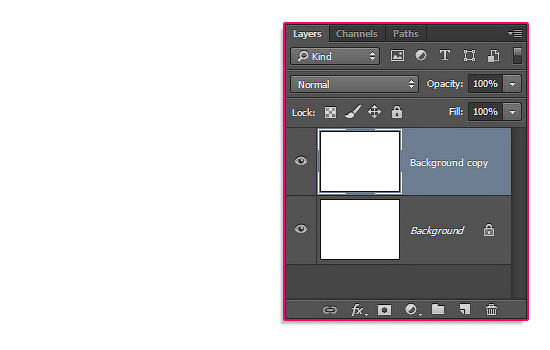
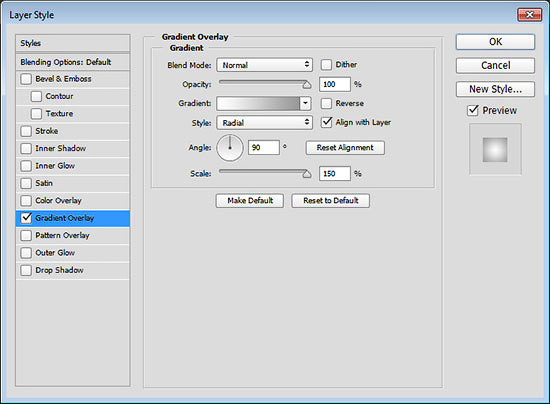

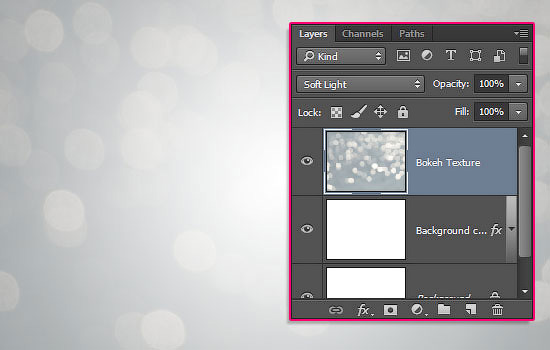
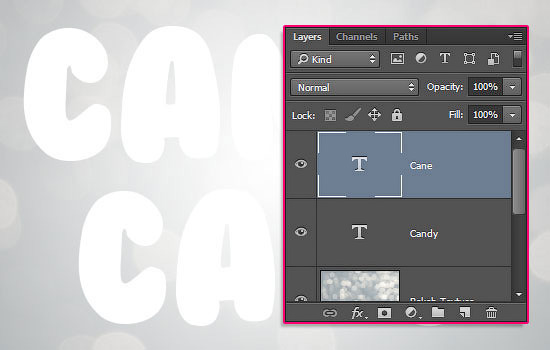
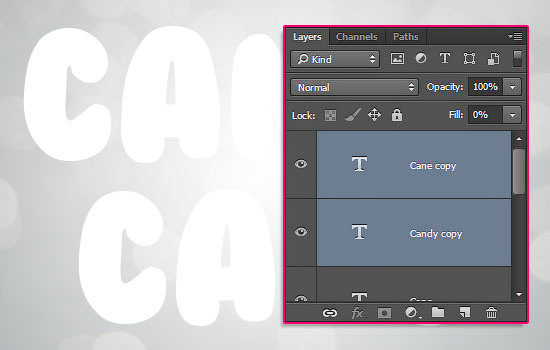

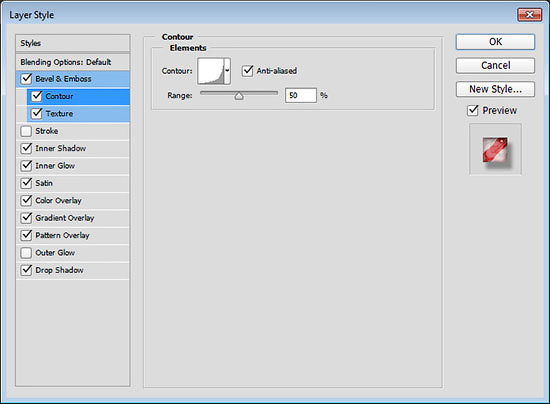
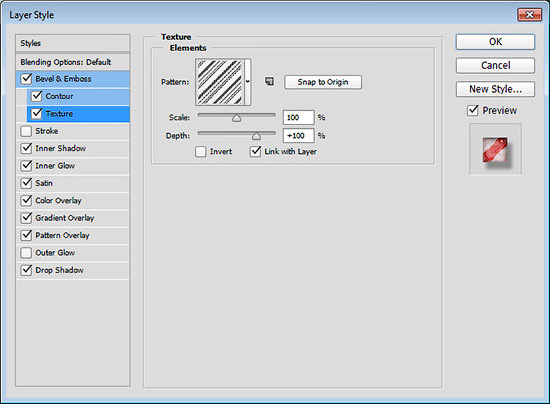
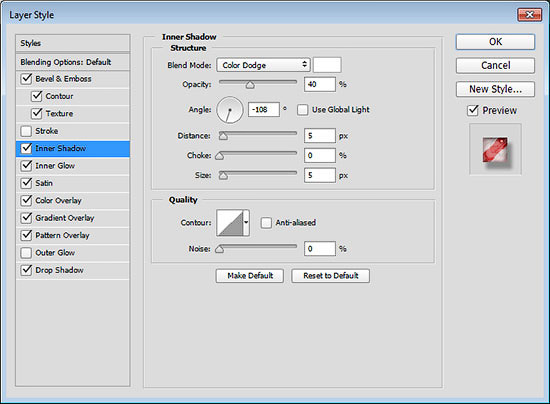

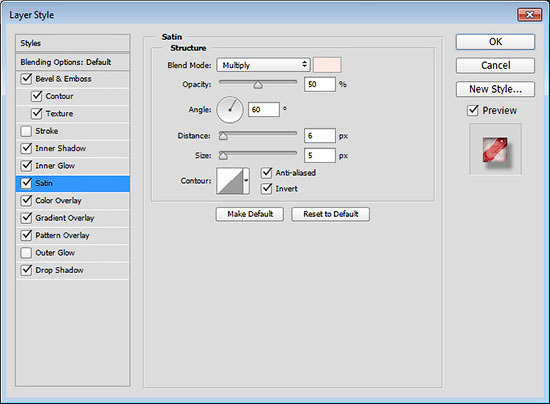
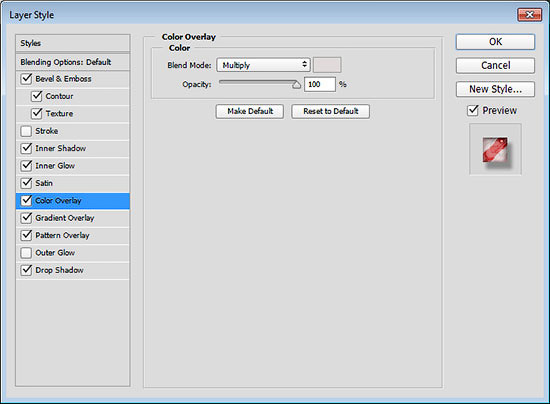
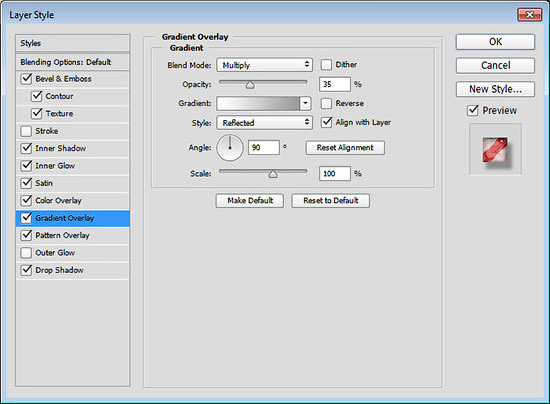

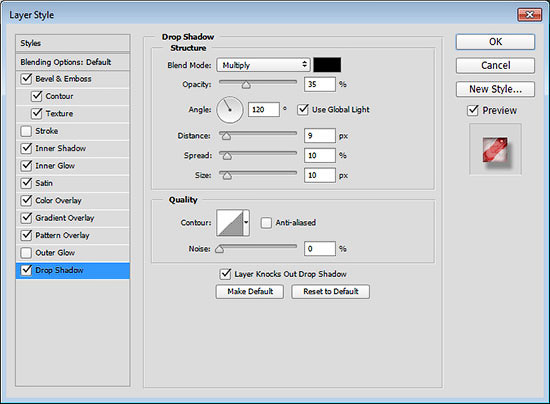

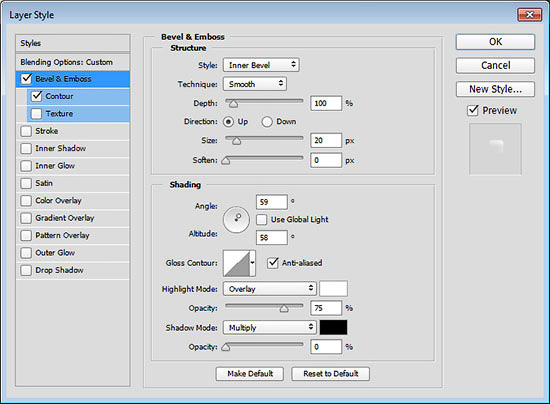
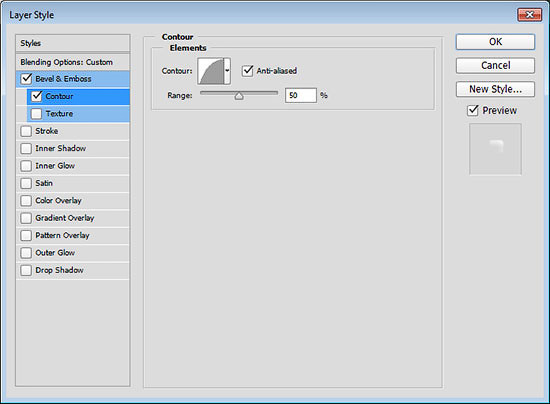


Комментарии 172
Спасибо за урок
Спасибо за урок!)
Спасибо за интересный урок!
Вкусно получилось!
сладенько
Спасибо
Красиво и аппетитно!
Спасибо за перевод!
Спасибо за замечательный урок!
Можно было бы ещё каждый из леденцов покрасить в различный узор.
Очень хорошо!
Спасибо! Хороший урок!
Благодарю за урок.
Спасибо !
Спасибо за урок!
Класс!
Спасибо за урок!!!
Спасибо
И такой вариант
Такой вариант
Спасибо!
Спасибо))
Леденцы на палочке :)
Спасибо!)))
Спасибо!
Спасибо!
Вишневая карамелька :)
спасибо
спасибо!